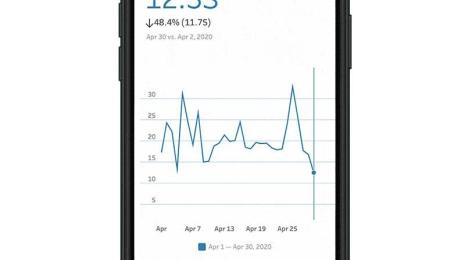推出全新版 Tableau Mobile:重新设计的浏览体验和脱机访问数据
我们很高兴地宣布,经过全面重新设计的全新版 Tableau Mobile 已经与 Tableau 2019.1 一同发布,支持 iOS 和 Android 系统。
我们很高兴地宣布,经过全面重新设计的全新版 Tableau Mobile 已经与 Tableau 2019.1 一同发布,支持 iOS 和 Android 系统。
没有人把您和办公桌绑在一起,那为什么要将数据束缚在桌面设备上呢?使用 Tableau Mobile,您可以通过随身携带的任何设备随时随地访问您的重要数据。
全新版 Tableau Mobile 功能集锦:
- 经过优化的新设计可提供直观快捷的数据访问方式
- 您可以通过交互式预览脱机访问您的重要数据
- 自动生成且针对移动设备进行了优化的仪表板
- iOS 和 Android 的功能等同性
- 为企业部署提供了更多移动设备管理 (MDM) 支持
让我们来详细了解一下。
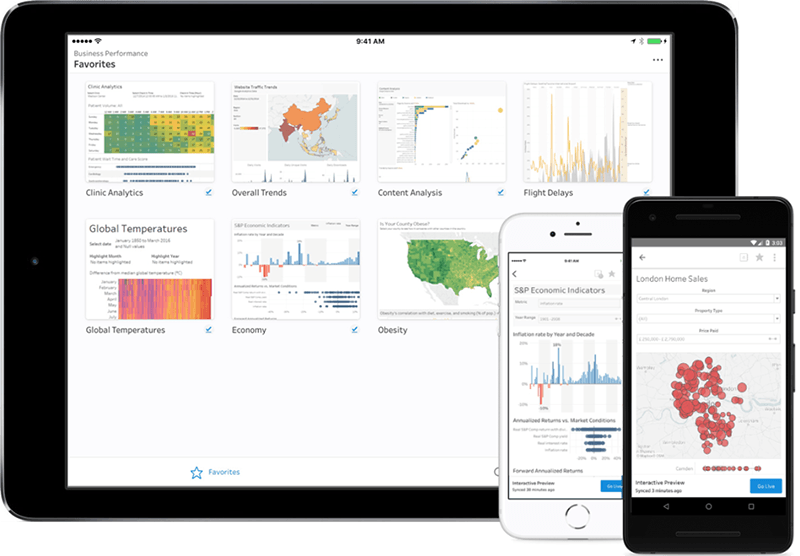
直观的新设计: 快速轻松地访问您的数据
Tableau Mobile 的新设计回应了大家的反馈。大家希望这款应用能够为用户提供更加无缝的体验来查找 Tableau Server 或 Tableau Online 上的内容并与之交互。具体而言,我们得知,这款应用应反映服务器的分层项目结构,以帮助用户了解内容的组织方式。
我们为 Tableau Mobile 应用设计了新的外观,旨在帮准您更加轻松快捷地找到您需要的内容:
- 收藏夹: 查找最重要的仪表板和视图的最简单方法,打开应用时即可使用。
- 最近工作簿: 您可以在桌面和移动设备上,通过这种快捷和直观的方式访问您最近使用过的工作簿和视图。 如果您昨天在桌面设备上看过某项内容,那么今天您可以在自己的手机上轻松找到这项内容。
- 探索: 您可以在此集中浏览和搜索站点上的内容。 用户第一次可以浏览项目分层结构,并看到结构清晰的搜索结果,如同在 Tableau Online 或 Tableau Server 上进行搜索一样。
- 项目页面: 一目了然地查看项目的内容(子项目、工作簿和视图),并通过下钻操作导航到您需要的数据。
- 工作簿页面: 向您显示工作簿中每个视图的可视化缩略图,这样您就可以从一开始就进入所需的视图。
- 工作表选择器菜单: 与可视化交互时,您可以使用这个可视化菜单轻松查看和转到工作簿中的其他视图。
所有这些功能意味着您可以花更少的时间来查找仪表板,将更多的时间用于分析仪表板中的见解。
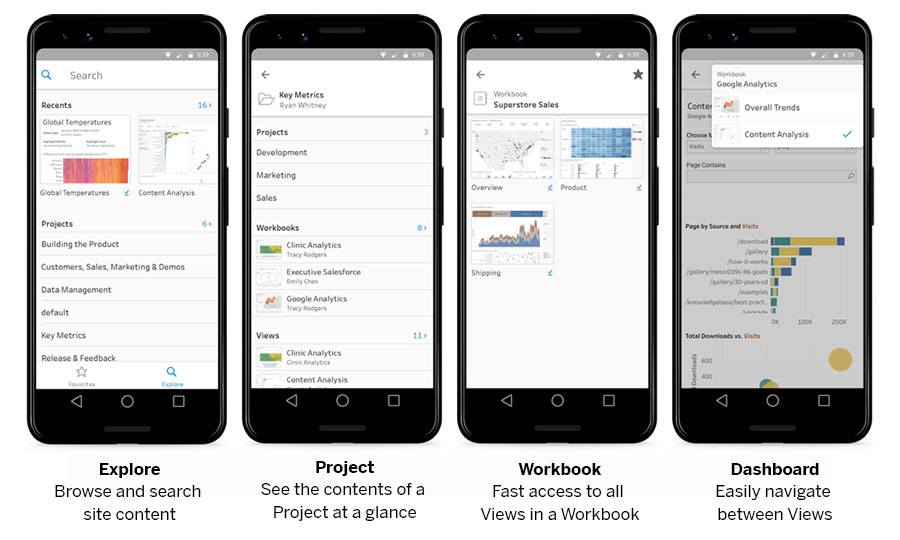
交互式预览: 脱机访问您最重要的数据
您已经告诉我们,您希望自己能够在各种环境中访问重要数据,包括在飞机上、在与客户进行现场讨论时,以及在您母亲的住所。我们希望您能够更好地访问数据并且不受网络连接稳定性的影响,为此我们推出了交互式预览。
连接到服务器后,Tableau Mobile 将下载所有收藏夹内容(工作簿和视图),以便您稍后访问这些内容 — 即便设备处于脱机状态也不受影响。交互式预览不是可视化的静态图像,而是可视化的真实副本,本地存储在设备上。由于存储在本地,因此即使是复杂的仪表板也可以非常快速地加载。
交互式预览的最大优点是它具有交互性,这项功能的名称就说明了这一点。您可以滚动独立的区域、平移、缩放,以及通过选择标记来查看突出显示操作和工具提示。在许多情况下,这些交互功能就足以获取您需要的所有信息。
但是,更复杂的操作(如更改筛选器值)需要从服务器获取更多数据,因此无法在交互式预览中完成。设备联网后,您只需单击交互式预览底部的“Go Live”(转为实时)按钮即可轻松加载完整版的可视化。
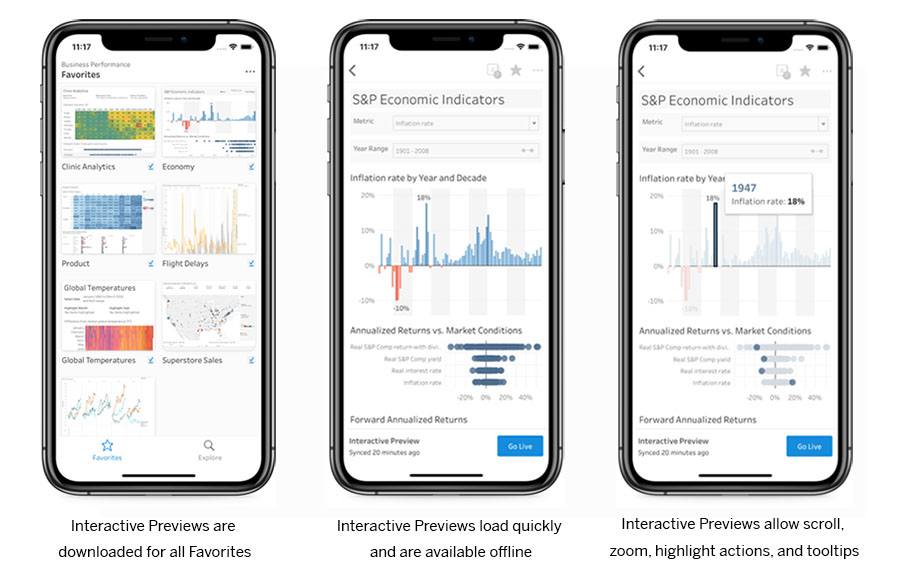
注:交互式预览在 Tableau Online 和 Tableau Server(18.2 或更高版本)上可用。 更早的 Server 版本将下载“收藏夹”的静态图像,并将其标记为“Image Previews”(图像预览)。
针对移动设备进行了优化的仪表板:在手机或平板电脑上看起来很棒的内容
除了新的 Tableau Mobile 应用外,我们还对 Tableau Desktop 2019.1 进行了改进,进一步简化了创建移动优化型仪表板的操作。在 2018.2 版中,我们引入了通过算法为现有仪表板生成移动布局的功能。在 Tableau 的最新版本 (2019.1) 中,我们更进一步,在您创建新仪表板时,为这些仪表板生成自动移动布局。
对于需要使用小屏幕的用户而言,针对移动设备进行的仪表板优化可以显著提高可读性和清晰度。在下面的示例中,两张图片显示的是同一个仪表板。 左侧为桌面版布局,右侧为经过移动优化的布局。信息是相同的,但移动布局将内容堆叠为更清晰、更易读的滚动视图,更好地利用了手机屏幕。
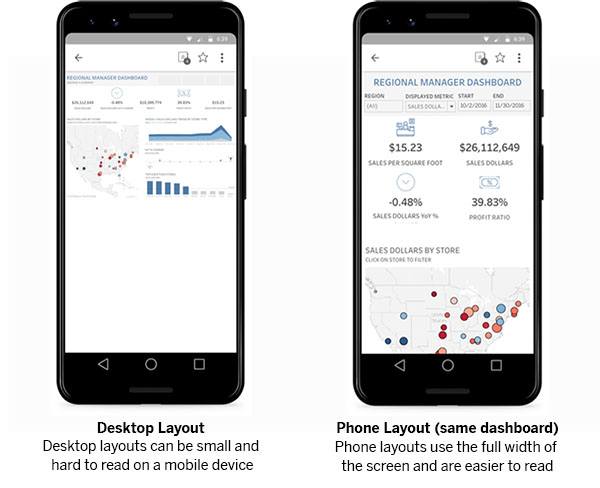
在 Tableau Mobile 中无缝链接仪表板
我们越来越多地看到人们创建“目录”仪表板,其主要目的是帮助用户连接到其他仪表板,这些仪表板可能位于站点上的不同工作簿或项目中。这些链接在 Tableau 中作为 URL 动作实现,更早的 Tableau Mobile 版本会将这些链接视为普通 URL,并在浏览器中将其打开。 这会导致脱节的体验。
新版 Tableau Mobile 可以识别这些 URL 动作并在应用中进行处理,这样您便可以在仪表板之间无缝转换。因此,无论在手机还是平板电脑上,这些“目录”仪表板都可以提供优质体验。
适用于企业:确保您能够访问自己最重要的数据
如果不能在企业环境中运行,再出色的移动应用也无法带来任何价值。Tableau Mobile 支持您当前可以在 Tableau Server 中使用的那一组安全身份验证类型。这包括 Active Directory、SAML 和多因素身份验证、反向代理服务器、Kerberos 等。 更多详细信息,请查看这篇关于 Tableau Mobile 和 Tableau Server 之间的安全通信的文章。
此外,可以使用移动设备管理系统来部署和配置 Tableau Mobile。
所有这些身份验证和 MDM 解决方案都可以在新应用的 iOS 和 Android 版本之间实现等同效果。 要详细了解安全性、身份验证和部署,请查看我们的部署白皮书。
我们很想看看您如何利用经过重新设计的移动应用提供的新功能来支持您的移动用户,帮助他们更方便地访问自己的数据。
要获取更新后的应用程序,请从 Apple App Store 或 Google Play 商店下载或刷新应用。
相关故事
Subscribe to our blog
在您的收件箱中获取最新的 Tableau 更新。